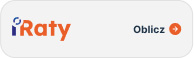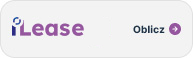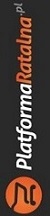-
Załączniki bezpieczeństwa
Załczniki do produktuZałączniki dotyczące bezpieczeństwa produktu zawierają informacje o opakowaniu produktu i mogą dostarczać kluczowych informacji dotyczących bezpieczeństwa konkretnego produktu
-
Informacje o producencie
Informacje o producencieInformacje dotyczące produktu obejmują adres i powiązane dane producenta produktu.ZiZaKo
-
Osoba odpowiedzialna w UE
Osoba odpowiedzialna w UEPodmiot gospodarczy z siedzibą w UE zapewniający zgodność produktu z wymaganymi przepisami.
Tworzenie profilu ICC przy użyciu spektrofotometru X-Rite i1Pro 3.
Proces drukowania obrazu na drukarce dla wielu sprowadza się do naciśnięcia przycisku DRUKUJ. Jednakże, jeżeli chce się wykonać wydruk prawidłowo zgodnie ze sztuką i chce się sprostać kryteriom stawianym przez coraz bardziej wymagających klientów konieczne jest profilowanie drukarki za pomocą profilu ICC dla każdego z podłoży, na którym wykonywane będą reprodukcje.
Czym jest profil ICC?
Profil ICC to zbiór danych charakteryzujących kolor wejścia albo wyjścia urządzenia, zgodnie z normami ogłoszonymi przez International Color Consortium (ICC). Profili kolorystycznych używa się do kontroli nad kolorem przy przetwarzaniu na różnych urządzeniach. To właśnie dlatego, poza właściwym doborem papieru i drukarki, poprawne zarządzanie kolorami jest niezbędne dla idealnego wydruku.
Kolory na wydruku są inne niż na ekranie?
Dwie odbitki jednego zdjęcia umieszczone obok siebie nie mają tego samego koloru? Błąd prawie zawsze dotyczy zarządzania kolorami. Bez prawidłowego profilu kolorystycznego każde urządzenie interpretuje kolory na swój własny sposób. To, co wygląda idealnie na monitorze, nie zawsze wygląda identycznie po wydrukowaniu na papierze. Profile ICC, specyficzne dla każdego urządzenia, zapewniają, że otrzymujesz dokładnie to, co chcesz zobaczyć. Dzięki profilom ICC masz pewność, że wydrukowane zdjęcia będą idealnym odzwierciedleniem tego co widzisz na monitorze. Pod warunkiem, że monitor też jest odpowiednio skalibrowany.
Krok po kroku
Do wykonania profilu ICC zdalnie potrzebna jest interakcja z Twojej strony i wykonywanie działań krok po kroku, zgodnie z instrukcją zamieszczoną poniżej:
1. Pobranie wzorca
Wzorzec to odpowiednio spreparowany plik dostosowany do formatu arkusza A4 (3 arkusze A4), który zawiera specjalnie dobrane kolorowe pola.
2. Wykonanie wydruku
Wydruk wzorca najlepiej wykonać za pomocą programu Adobe Color Printer Utility. Pozwala on na wydrukowanie pliku z całkowicie wyłączonym zarządzaniem koloru i bez zbędnych ustawień, które mogą wpłynąć na wydruk wzorca. Wydruk wykonaj bez skalowania. W oknie wydruku wybierz nośnik, który jest najbardziej zbliżony do profilowanego materiału pod względem gramatury, grubości, powierzchni (błysk, satyna, półmat, mat itp).
Pamiętaj!
Przed wydrukiem sprawdź stan głowicy drukującej za pomocą testu dysz tzw. nozzle check. Zatkane dysze często powodują ubytki w wydruku w postaci paskowania, nieodpowiednich kolorów. Może to wpłynąć na poprawne wykonanie skanu wzorca.
- Program Adobe Color Printer Utility dla systemu Windows (.zip)
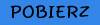
- Program Adobe Color Printer Utility dla systemu macOS (.dmg)
Narzędzie ACPU nie jest obsługiwane w systemie Catalina 10.15 i nowszych.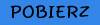
Ważne!
- Wyłącz zarządzanie kolorem w drukarce - wskazówki poniżej.
Jak wyłączyć zarządzanie kolorem w drukarce?
Wyłączenie zarządzania kolorem w drukarce zależy od systemu operacyjnego, drukarki oraz oprogramowania, którego używasz do drukowania. Poniżej kilka wskazówek:
Microsoft Windows:
-
Otwórz ustawienia drukarki:
- Przejdź do Panelu sterowania → Urządzenia i drukarki.
- Kliknij prawym przyciskiem myszy na swoją drukarkę i wybierz Właściwości drukarki.
-
Wyłącz zarządzanie kolorem:
- Przejdź do zakładki Zaawansowane lub Preferencje drukowania.
- Poszukaj sekcji związanej z kolorem, np. Zarządzanie kolorem lub Color Management.
- Wyłącz opcję zarządzania kolorem (np. ustaw opcję na „Brak” lub „Używaj ustawień drukarki”).
-
Zastosuj zmiany:
- Kliknij OK lub Zastosuj, aby zapisać ustawienia.
MacOS:
-
Wybierz drukarkę:
- Otwórz System Preferences → Printers & Scanners.
- Wybierz drukarkę z listy i kliknij Opcje i materiały eksploatacyjne.
-
Dostosuj ustawienia koloru:
- Podczas drukowania w aplikacji (np. Preview, Word) przejdź do Print.
- W oknie dialogowym drukarki poszukaj zakładki Color Matching lub podobnej.
- Wybierz „Brak” lub „Zarządzanie przez aplikację”.
Programy graficzne (np. Adobe Photoshop, Adobe Illustrator):
- W oknie drukowania wyłącz zarządzanie kolorem w sekcji dedykowanej kolorom.
- Upewnij się, że opcja „Zarządzanie kolorem przez drukarkę” lub „Printer Manages Colors” jest aktywna, a zarządzanie kolorem w programie graficznym jest wyłączone.
Sterownik drukarki:
Niektóre drukarki mają dedykowane oprogramowanie lub sterowniki, w których można zarządzać ustawieniami koloru. Sprawdź dokumentację drukarki, aby dowiedzieć się, gdzie znaleźć opcję wyłączenia zarządzania kolorem.
3. Opis
Każdy zadrukowany wzorcem komplet 3 arkuszy opisz na osobnej kartce i podaj koniecznie dane poniżej:
- model drukarki (np. EPSON SureColor SC-P9000, CANON imagePROGRAF PRO-2100, CANON imagePROGRAF PRO-4100)
- producenta i nazwę papieru (np. ILFORD GALERIE Smooth Pearl 310, TECCO PL285 Luster, SOLUTION Prestige Luster Ultra White RC, MOAB Entrada Rag Bright, HAHNEMUHLE Photo Rag)
- gramatura (np. 240 g/m2)
- dane kontaktowe: imię i nazwisko, telefon, adres e-mail na jaki ma zostać wysłany profil
Pamiętaj!
W celu uniknięcia poprawek przestrzegaj kilku zasad, które dodatkowo przyspieszą wykonanie usługi:
- nie podpisuj długopisem arkusza z wydrukowanym wzorcem, dołącz opis na osobnej kartce
- nie dotykaj zadrukowanej strony palcami
- nie przyklejaj żadnych naklejek i karteczek samoprzylepnych po stronie zadruku
- nie zaginaj, ani nie zwijaj w rulon
- sprawdź czy funkcja zarządzania kolorem w drukarce jest wyłączona (w przypadku wątpliwości prosimy o kontakt z obsługą sklepu)
- jeśli arkuszy jest więcej, każdy z nich wraz z opisem włóż do osobnej foliowej koszulki lub koperty
Nie wykonujemy profili dla drukarek solwentowych i sublimacyjnych oraz wydruków wykonanych no foliach przezroczystych.
4. Wysyłka
Wykonany i suchy wydruk (najlepiej odczekaj kilka godzin, zanim spakujesz wydruk do przesyłki - zaleca się odczekać 24h po wydruku) zapakuj do sztywnej koperty A4 lub zwykłej A4, ale usztywnionej dodatkowym arkuszem tektury lub kartonu, aby zadrukowany arkusz z wzorcem nie uległ uszkodzeniu i wyślij na nasz adres:
ZiZaKo Sp. z o.o.
ul. Czerwonego Prądnika 2c
31-431 Kraków
Z dopiskiem profil ICC
5. Gotowy profil
W zależności od systemu operacyjnego, otrzymany profil ICC należy skopiować do folderu:
Microsoft Windows XP/Vista/7/8/10: C:WindowsSystem32spooldriverscolor
Microsoft Windows 98: C:WindowsSystemColor
Microsoft Windows NT/ME: C:WinNTSystemspooldriverscolor
Macintosh OSX: Users/Library/ColorSync/Profiles
Macintosh OS9: ColorSync Profiles folder in the System folder
Macintosh OS8.x: System Folder: Preferences: ColorSync Profiles
Co nas wyróżnia?
Na precyzję kalibracji/profilowania ma wpływ kilka czynników. Ważnym aspektem jest precyzja samego urządzenia pomiarowego. Dlatego do wykonywania powyższych czynności używamy najlepszego na rynku urządzenia - spektrofotometru X-Rite i1 Pro 3. Oprócz samego urządzenia bardzo ważna jest wiedza, jak wykonać poprawnie profil do specjalistycznych materiałów. Profile są wykonywane przez osoby, które odbyły specjalne kursy zarządzania kolorem, potwierdzone odpowiednimi certyfikatami, które są regularnie odnawiane.